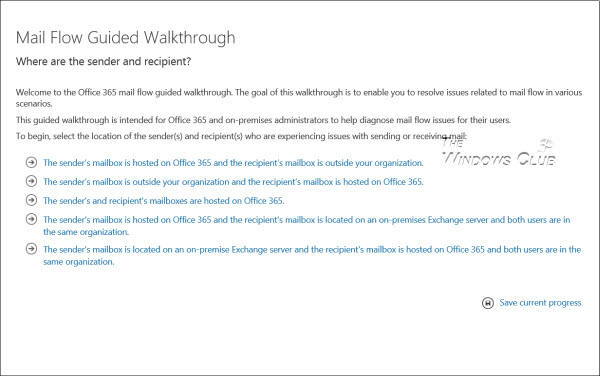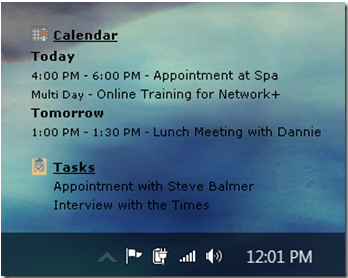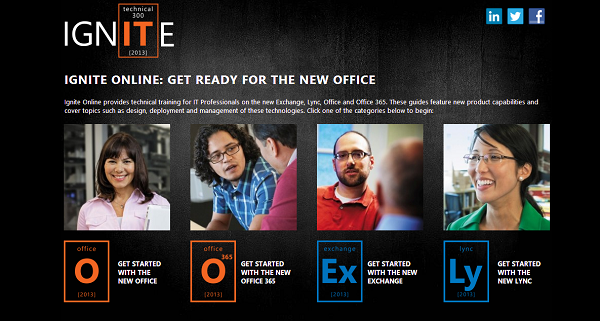Microsoft Office
Suite bietet seinen Nutzern eine Vielzahl von Funktionen. Die Suite lässt sich ganz einfach in den Online-Speicherdienst von Microsoft integrieren.
SkyDrive
. Die Vereinbarung stellt sicher, dass Dokumente den Nutzern überall dort zur Verfügung gestellt werden, wo sie sie benötigen
.
Allerdings gibt es in den Office-Einstellungen bestimmte Funktionen, die standardmäßig aktiviert sind. Mit diesen Funktionen kann Office einige Informationen über Sie herunterladen oder an Microsoft senden, um Ihnen zu helfen, bestimmte Office-Probleme besser zu diagnostizieren und zu beheben. Obwohl keine der von Microsoft gesammelten oder an Microsoft übermittelten Informationen verwendet wird, um Benutzer zu identifizieren oder zu kontaktieren, sind einige der Meinung, dass sie eine Bedrohung für ihre Privatsphäre darstellen